OpenAI GPT API 사용법 및 결제
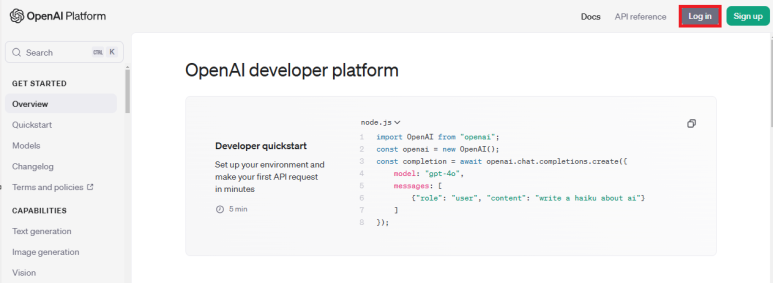
3. Playground에서 API 맛보기
playground 사이트는 GPT API를 웹에서 사용해 보는 사이트입니다.
간단하게 살펴보면
- 좌측에는 채팅 모드 선택
- 중앙에는 프롬프트 날리기
- 우측에는 옵션 설정
추후에 이 모든 설정을 코드에서 적용할 수 있습니다.
여러 가지 설정들이 많지만 이 포스팅에서 설명은 생략하겠습니다.

OPENAI 플랫폼을 처음 이용하는 분이라면 일정량의 토큰이 (3개월) 동안 제공됩니다.
그래서 그 토큰이 있으시다면 모두 소진할 때까지 다 사용하시면 됩니다.
저 같은 경우에는 이미 토큰을 CHAT GPT에서 사용을 했었어서, 여기서는 처음부터 결제를 진행했습니다.
그리고 저는 이미 결제를 해 놓은 상태라 비용에 관련된 문구가 나오지 않는데요. 아마 결제가 필요하신 분들에게는 아래와 같은 문구가 나올 겁니다. 무료 토큰 다 쓰면 유료로 사용해야 한다 대충 이런 뜻입니다.

4. 결제하기 (무료 토큰 다 사용한 경우)
우측 상단에 설정 버튼 클릭

Billing - Payment methods - Add payment method 클릭
해외 결제되는 카드 등록하시면 됩니다.
처음 카드를 등록하면 일시적으로 5달러가 결제되고 7일 이내에 환불되는 구조라서 갑자기 돈 나갔다고 걱정 안 하셔도 될 거 같아요. 불안하시면 찾아보고 하세용.
그리고 GPT 3.5, GPT 4.0, GPT 4.0 Mini 등 굉장히 많은 모델이 많은데요. 사용하는 모델을 선택 후 결제하는 것이 아니라, 그냥 결제한 이후에 사용하고 싶은 모델을 아무거나 사용하면 됩니다.
모델에 따라서 사용하는 토큰에 따라 가격측정이 달라지는데, GPT 4.0 Mini가 2024년 11월 시점 가장 저렴하고 효율이 좋다고 합니다.

5. 프로젝트 생성 및 API 키 생성
좌측 상단에 Create project 클릭

아무거나 입력하고 Create 클릭

API Keys - Create new secret key 클릭
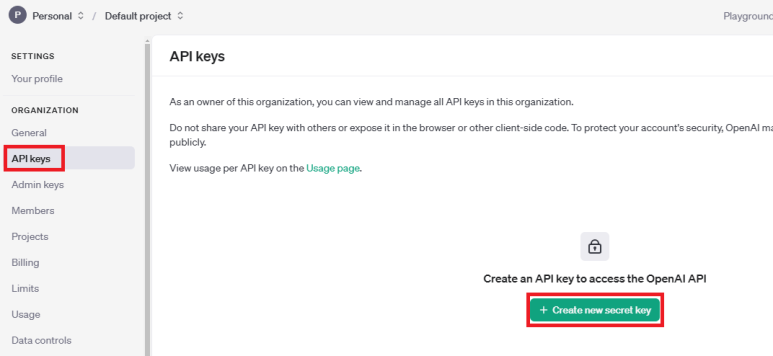
아무거나 입력하고 Create secret Key
API key 값은 최초 생성 시 한 번만 보여주기 때문에 잘 저장해두셔야 합니다.
잊어버리면 그 key는 사용할 수 없기 때문에 지웠다가 새로 생성해야 합니다.
키는 이런 식으로 생성됩니다. sk-y8U어쩌구저저꾸~~~

6. API 사용하기
사용하는 방법은 공식 문서에 나와있습니다.
우측 상단 Docs - CAPABILITIES에서 사용할 api 보시면 됩니다.

문서에 api key 넣는 건 어디 갔는지 모르겠네요.
아래는 제가 예전에 4.0 버전 출시 전에 했던 건데 아래처럼 사용했었습니다.
아까 위에서 Playground에서 하던 것을 코드화했다고 보면 되는데요.
1. API 키 입력
2. API 모델 및 옵션 설정
3. 프롬프트 날리기



또 예전에 사진을 업로드하고 사진에 대한 평가해주는 시스템을 만들려고 했는데, api가 없어서 만들다 포기했었습니다.
그런데 최근에 GPT4-mini가 나오면서 제가 원하던 api가 새로 생겼습니다.
그래서 아래처럼 외모를 평가하는 사이트를 만들어봤어요.
링크 클릭해서 구경해보셔요~
7. 비용 설정하기
비용 같은 경우에는 기억은 잘 안 나는데 저는 처음 사용 시 5.5달러를 지불했고, 그 이후에는 사용하는 만큼 달러가 줄어드는 구조입니다.

현재는 5.5달러 결제한 금액에서 4.5달러 남아 있고 0원에 도달하면 API가 작동하지 않도록 설정해놨습니다. 하지만 서비스를 하는 분이시라면 자동 충전으로 변경해야 할 것으로 보입니다.


Limits로 가면 과한 비용이 결제되지 않도록 예산 한도를 설정할 수 있습니다.

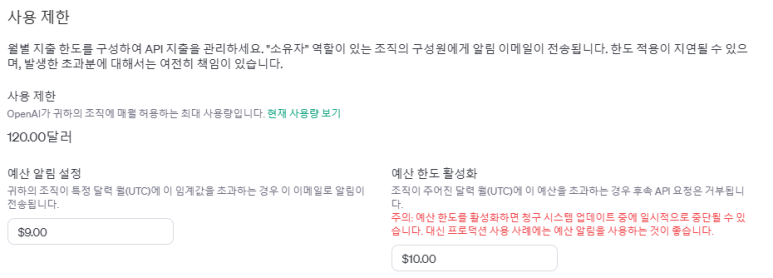
제가 만든 서비스가 10개월가량 되었는데 사용자가 별로 없는지라 아직 1달러만큼의 토큰밖에 사용하지 않았네요 ㅋ_ㅋ
24년 2월에 API 이용할 때는 GPT 4.0이 아마 없어서 3.5를 사용했던 거 같아요.
24년 11월 시점에서는 GPT 4.0 MINI가 가장 저렴하고 효율적이라고 하네요.
그리고 3.5에서는 제가 사용하려던 API가 없었습니다. 이미지와 텍스트를 한 번에 보내서 응답을 받으려고 했는데 이미지 API 따로, 텍스트 API 따로 보내면서 연결이 되지 않았는데요.
이번에 4.0에서는 vision이라는 기능? api?를 사용하면 이미지와 텍스트를 한 번에 보낼 수 있다고 하네요. ㅎㅎ 전에 만들려고 하던 것을 다시 도전해 봐야겠습니다.
도움이 되셨으면 좋겠네요~
'유익한정보 > AI' 카테고리의 다른 글
| 개발자라면 꼭 알아야 할 Codex 사용법 정리 (1) | 2025.06.18 |
|---|---|
| 무료 AI로 영상 만들기 - KLING (0) | 2024.11.24 |